
Inspiron 530sの製品情報やカスタマイズを中心に、初心者の方にもわかりやすく紹介しております。DELL製品の購入を検討しておられる方は是非ご活用下さい。






Inspiron 530s カスタマイズ項目検討
Inspiron 530sは、豊富なカスタマイズが可能なスタンダードデスクトップ。
各カスタマイズ項目について、パソコン納得購入ガイドの所見をご紹介します。
- お勧めのカスタマイズ例は「Inspiron 530s」お勧めカスタマイズ例へ
- 見積もりはこちら→Inspiron 531s
公式ページへ
※選択するパッケージ(スタンダードパッケージやテレビCMパッケージ等)によって選択できない項目があります。
カスタマイズ項目
1.OS
「Basic(ベーシック)」は選ぶな!「Premium(プレミアム)」で決まり
ビスタの代表的なグラフィック表示”エアロ”や、デジタルコンテンツを扱う機能”Media Center(メディアセンター)”の有無など、PremiumとBasicの機能は大きく違います。
- 機能が少なくて、お買い得な「Home Basic(ホームベーシック)」

インターネットや電子メールの作成、デジカメで撮影した画像を楽しむことが目的の方におすすめ。
キレイな半透明・3Dグラフィック機能”エアロ”は使用できませんが、パソコンに必要とされる性能も低くてすむメリットがあります。Windows XPよりも、向上したセキュリティ機能や検索機能を使ってみたいという方に最適です。
- キレイなグラフィック機能”エアロ”が使える「Home Premium(ホームプレミアム)」

ウィンドウの半透明化や、複数のウィンドウを重ねて表示できる”フリップ3D”など、ビスタならではの機能を搭載した、メインエディション。
デジカメで撮影した画像の編集管理はもちろん、ビデオカメラで撮影した動画の編集やDVDメディアへの書き込み、音楽や映像を家電プレーヤーと同様、簡単に扱える統合ソフト「Windows メディアセンター」など、デジタルコンテンツを扱うソフトを完全装備。
一般的な使用目的であれば、このエディションでOKです。
- Vistaの機能を満喫、上記エディションを全部まとめた「Ultimate(アルティメット)」

上記3エディションの機能をすべて統括した、ビスタ最上級エディション。
パソコンシステム全体をバックアップできる機能や、間違って上書きしてしまったファイルを、以前のバージョンの状態へ戻すことができる「シャドウコピー」など、データの安全性を追求しています。
家庭個人用として、デジタルコンテンツを扱う方や、業務用として、データの安全性・信頼性の双方を求める方、ヘビーユーザーの方に最適です。
上記でご紹介した3つのエディションについて、搭載している機能を比較してみましょう。
基本性能を比較
| エディション名 | Home Basic | Home Premium | Ultimate |
|---|---|---|---|
| ビスタの醍醐味 「Windows Aero(エアロ)」 |
- | ○ | ○ |
| 複数のウィンドウを重ねて回転 「Windows フリップ3D」 |
- | ○ | ○ |
| ビデオ動画編集ができる 「Windows ムービーメーカー」 |
- | ○ | ○ |
| DVDメディアへの書き込みも万全 「Windows DVDメーカー」 |
- | ○ | ○ |
| 家電プレーヤーのように簡単な操作ができる 「Windows メディアセンター」 |
- | ○ | ○ |
| システム全体をバックアップ 「Windowsバックアップ」 |
- | - | ○ |
| 上書きしたファイルも元通り 「シャドウコピー」 |
- | - | ○ |
| 秘密のファイルを暗号化 「暗号化ファイルシステム」 |
- | - | ○ |
Basicはあまりお勧めでない
ビスタの醍醐味である”エアロ”は、「Home Basic」では使用できません。
ビスタを搭載するのであれば、ぜひ使いたいところでしょう。
さらに、デジタルコンテンツに関する機能が、大きく違います。
デジカメ写真の管理・編集が行える「Windows フォトギャラリー」はBasicエディション使用できますが、その他の動画編集・DVDオーサリング等のマルチメディア機能は、使うことができません。
Basicは、ビスタ特有の機能をかなり制限されていることがわかります。
両エディションの価格差も少額であるため、わざわざBasicを選択する理由がないのです。
バックアップ機能も充実なUltimate
Windows XPでは、システムに不具合が出た場合に”復元機能”を使えましたが、システム全体のバックアップ機能は搭載していません。そのため、他社の有料バックアップソフトを別途購入する必要がありました。その点、Windows Vistaでは、「Business」と「Ultimate」の2エディションにおいて、標準機能として搭載されています。
また、うっかり上書きしてしまった重要ファイルも、以前のバージョンに復元できる「シャドウコピー」を搭載しているのも、この2エディションのみです。まさに、データの消失が決定的となる業務関係用の機能と言えるでしょう。
Basicを選択する理由を無理矢理考える
Basicを選ぶ唯一の理由を挙げるとすれば、徹底的に安い価格で購入したい場合です。
高いグラフィック能力を必要とする”エアロ”が使えませんので、512MBメモリでも快適に動作します。ビデオコントローラの性能についても、考慮する必要がありません。
ただ現在発売されているDELLパソコンであれば、エアロに対応するグラフィック性能を標準で搭載しています。1GBメモリを選択しておけば一般的には問題ないでしょうから、購入金額としてもほとんど大差ないのが実情です。
よほど特別な環境でなければ、Premiumを選んでおきましょう。
2.CPU
今買うなら「Core 2 Duo」で決まり!
Inspiron 530sでは、高性能なデュアルコアCPU「Core 2 Duo プロセッサ」を選択することができます。
「コア」と呼ばれるCPUの核を贅沢に2個も搭載
この「Core 2 Duo」プロセッサは、2個のコアを搭載していることから”デュアルコアCPU”と呼ばれます。
計算負荷が高い作業を2個のコアで平行処理することができますので、インターネット、メール、音楽・映画・テレビ鑑賞、画像・動画編集、ゲーム・3Dグラフィックなど、複数の作業を一度に行っても、パソコンの動作が重くなりにくいのが特長です。
動作周波数と2次キャッシュにも注目
Inspiron 530sでは、複数のCore 2 Duoプロセッサが選択できます。
性能の違いは、動作周波数(数字が高ければ処理が早い)と2次キャッシュ(CPU上に搭載している高速メモリ)です。
インターネット、メール、音楽・映画・テレビ鑑賞などの使用目的であれば下位のCPUでも問題ありませんが、画像・動画編集、ゲーム・3Dグラフィックなど処理負荷が高い操作を楽しむ方は、予算の許す限り上位のCPUをお勧めします。
高性能な「Core 2 Duo E6320」、お得な「Core 2 Duo E4300」
性能を重視するなら「Core 2 Duo E6320」、予算を重視するなら「Core 2 Duo
E4300」がお勧めです。
特に「Core 2 Duo E6320」は、4MBキャッシュメモリを搭載していますので、大容量ファイルの処理にも最適です。
Inspiron 530sを長く使いたい方は、予算内で選択できる上位CPUを選択しておきましょう。
3.液晶モニタ
使用目的によって表示解像度を決めよう
Inspiron 530では、非常に豊富な液晶モニタが選択できます。
表示解像度比較
現在の主流は、20インチワイド液晶です。
価格が安く、表示解像度が広いので、ビスタにも最適です。
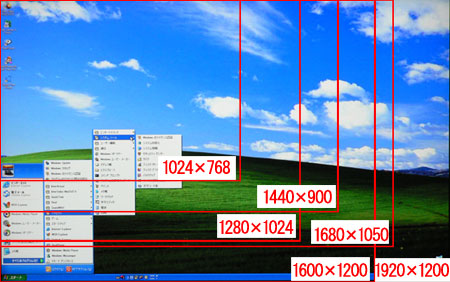
表示解像度の比較
| モニタサイズ | 表示解像度 |
|---|---|
| 24インチワイド | 1,920×1,200 |
| 22インチワイド | 1680×1,050 |
| 20インチスクエア | 1,600×1,200 |
| 20インチワイド | 1680×1,050 |
| 19インチスクエア | 1,280×1,024 |
| 19インチワイド | 1,440×900 |
4.メモリ
ビスタを快適に使える2GBがお勧め
メモリの容量は、パソコンの快適性に大きな影響を持ちます。
大量のメモリを消費するビスタの場合、1GBでもギリギリですので、高性能なデスクトップパソコンを購入するなら2GBがお勧めです。
4GBメモリに関しては、一般ユーザーであれば選択する必要はないと思います。
一度に複数の平行作業をする頻度が高い方、画像・動画編集をメインとする方、高いグラフィック能力を必要とする3Dゲームなどを楽しむ方でも、2GBあれば十分でしょう。
5.ハードディスク
予算に応じて容量を選択
一般的な使い方であれば、250GB程度でも十分です。
Inspiron 530sの場合、ハードディスクを2台内蔵することができます。
動画など容量が大きなファイルを保存する方は、2台選択も検討しましょう。
お勧めのハードディスク容量は?
一番コストパフォーマンスが高いハードディスク容量を探す方法として、1GB当たりの単価を比較する方法があります。
1GB当たりの単価を比較する方法です。
以下に、単価比較の例をご紹介します。
内蔵タイプ| 容量 | アップグレード料金 | 1GB当たりの単価 |
|---|---|---|
| 640GB (320GB x2台) | + 21,000円 | 21,000円÷(640GB-160GB)=43.8円 |
| 500GB (250GB x2台) | + 14,700円 | 14,700円÷(500GB-160GB)=43.2円 |
| 410GB (160GB 1台+250GB 1台) | + 11,550円 | 11,550円÷(410GB-160GB)=46.2円 |
| 320GB (160GBx2台) | + 8,400円 | 8,400円÷(320GB-160GB)=52.5円 |
| 500GB | + 10,500円 | 10,500円÷(500GB-160GB)=30.9円 |
| 320GB | + 6,300円 | 6,300円÷(320GB-160GB)=39.4円 |
| 250GB | + 3,150円 | 3,150円÷(250GB-160GB)=35.0円 |
| 160GB | - | - |
6.RAID構成ハードディスク
RAIDで自動バックアップを
ハードディスクを2台使って効果的な機能を利用しようというのがわかりやすいRAIDの発想です。
簡単に言いますと2種類の利用方法があり、概要は下記のとおりです。
★RAID 0(データストライピング)
2つのハードディスクドライブを一つの仮想HDDとして動作させる機能です。データを2つのドライブに分散して読み書きするため、より早いアクセス速度を実現します。
★RAID 1(ミラーリング)
同じ情報を2つのハードディスクに記録させる機能です。もし片方のディスクに障害が発生しても、もう片方に同じ情報が記録されていますので、重要情報のバックアップ体制をより万全にすることが可能です。
ただしInspiron 530sでは、「RAID 1(ミラーリング)」しか選択できません。
「RAID 0(データストライピング)」を選択したい方は、他の上位機種を検討してみましょう。
7.光学ドライブ
贅沢に2台搭載も可能
現在、使用頻度が高い記録メディアは、CDとDVDです。
音楽CDの作成やデータ容量が少ないデータの保存はCDメディア、動画など大容量データの保存はDVDメディアが使われます。
音楽CDなどを聞いたり、レンタルDVDで映画を見るだけならDVD/CD-RWコンボドライブで充分です。動画の保存しておきたいのでさらに大容量なDVDへの書き込みが必要であればDVD+/-RWドライブ(DVD+R 2層書き込み対応)が選択肢となります。
| ドライブ | 使用目的 | 対応メディア |
| DVD/CD-RWコンボドライブ | ●音楽CD/DVD映画鑑賞 ●CD-R/RWにデータ保存 |
DVD-ROM、CD-ROM、CD-R、CD-RW |
| DVD+/-RW ドライブ (DVD+R 2層書込み対応) | ●音楽CD/DVD映画鑑賞 ●CD-R/RWにデータ保存 ●DVD±R/RWにデータ保存 |
DVD-ROM、DVD+R(含:2層)、DVD+RW、DVD-R、DVD-RW、CD-ROM、CD-R、CD-RW |
8.ビデオコントローラ
ビスタを快適に楽しむなら、高性能タイプがお勧め
Inspiron 530sでは、低価格なビデオコントローラが選択できます。
ビスタを快適に楽しみたい方や3Dグラフィック目的の方は、上位のビデオコントローラを選択しておきましょう。
「ATI RADEON X1300 Pro 256MB」がお勧め
搭載しているビデオメモリの容量が256MBと十分余裕がありますので、表示解像度が広い液晶モニタを選ぶ場合も安心です。
下位の「ATI RADEON X1300 128MB DDR」と比べると価格差は小さいですが、3Dグラフィックの表示能力としては差があります。ビスタを使う上で大きなメリットになりますので、ワンランク上の快適性を求める方にもお勧めです。
実際に見積もりしてみよう!
このように、「Inspiron 530s」にはたくさんのカスタマイズ項目があることがわかって頂けると思います。
しかし、カスタマイズによっては特徴の違ったパソコンにもなりますので、色々検討してみる必要があります。
デル公式ページにて実際に見積もりすることによって、自分のカスタマイズで予算がどの程度になるのか検討されてはどうでしょうか。
- お勧めのカスタマイズ例は「Inspiron 530s」お勧めカスタマイズ例へ
- 見積もりはこちら→Inspiron 531s
公式ページへ